küsimus
Probleem: kuidas parandada Windowsi hostifaili redigeerimisel Notepadi "Juurdepääs keelatud"?
Nakatasin hiljuti lunavaraga ja lugesin Internetis olevatest juhistest, et normaalse Interneti-juurdepääsu taastamiseks pean faili muutma. Pärast seda, kui olen seda redigeerinud ja proovin salvestada, tagastab see aga veateate „Juurdepääs keelatud”. Kas teil on idee, kuidas sellest mööda minna? Aitäh.
Lahendatud Vastus
Hostifail on lihtne tekstifail, mis asub operatsioonisüsteemides Windows XP, 7, 8 ja 10 kaustas C:\\Windows\\System32\\drivers\\etc\\. Mõnel juhul võib see olla peidetud, nii et kasutajad ei pruugi seda kohe näha, kuna nad peaksid File Exploreri kaudu lubama funktsiooni "Kuva peidetud üksused". Põhimõtteliselt kasutati nime ja IP-aadressi lahendamiseks faili Hosts, kuigi tänapäevane DNS
Hosts-fail suudab aga tänapäevalgi leida erinevaid kasutusvõimalusi ja on eriti kasulik IT-inimestele näiteks veebiarendajad või võrguadministraatorid, kuna nad saavad veebisaite kohapeal arendada või erinevaid faile esitada sisu.
Kahjuks võivad küberkurjategijad ka Hosts-faili kuritarvitada, et takistada kasutajatel juurdepääsu konkreetsetele veebisaitidele (nt Djvu lunavara[2] on teada, et kasutab seda funktsiooni, et takistada ohvritel külastamast saite, mis aitavad neil pahavara eemaldamisel või failide taastamisel). Sellisel juhul võivad kasutajad soovida faili Hosts redigeerida, et neist pahavara seatud piirangutest mööda minna.
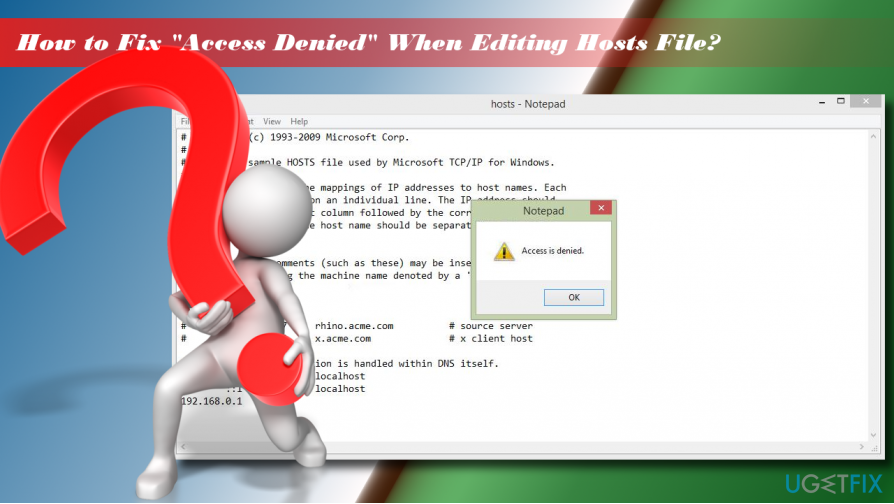
Paljud kasutajad satuvad aga olukorda, kus Windowsis hostifaili redigeerimisel keelatakse juurdepääs. Hüpikteade on väga lihtne ega anna selgitusi:
Juurdepääs on keelatud
Okei
Enne DNS-i tekkimist on hostifaile kasutatud hostide nimede lahendamiseks. Nendel failidel on erinev süntaks, mis on hõlpsasti äratuntav igas operatsioonisüsteemis, sealhulgas Windowsis, macOS-is või Linuxis.[3] Seetõttu tuleks hostifaili muutmist alustada väga ettevaatlikult, et vältida faili kahjustamist. Seetõttu on hosts-fail sageli peidetud ja juurdepääsu sellele piirab Windowsi OS ise.
Enamikul juhtudel katkestab tõrge „Juurdepääs keelatud” hostifaili redigeerimise, kuna kasutajal pole selleks luba. Hostifail asub Windowsi installikataloogis, mida tuntakse ka juurkettana. Fail on kaitstud volitamata juurdepääsu eest, nii et kui te pole sihtarvuti volitatud kasutaja, võite Notepadis ilmneda tõrketeade "Juurdepääs on keelatud".
Õnneks saate hostifaili redigeerimisel keelatud juurdepääsu suhteliselt hõlpsalt parandada – järgige lihtsalt alltoodud samme.
Parandage 1. Käivitage Notepad administraatorina
Kahjustatud süsteemi parandamiseks peate ostma selle litsentsitud versiooni Reimage Reimage.
Kui juurdepääs hostifaili redigeerimisel keelatakse, peaksite kõigepealt proovima pääseda failile administraatorina:
- Avage Windowsi otsing ja tippige Märkmik.
- Paremklõpsake Märkmik valik ja valige Käivitage administraatorina.
- Pärast programmi käivitamist valige Fail > Avatud.
- Navigeerige lehele C: \\ Windows \\ System32 \\ draiverid \\ jne kaust (muutke kindlasti Tekstidokumendid (*.txt) juurde Kõik failid).
- Valige hostifail ja klõpsake Avatud.
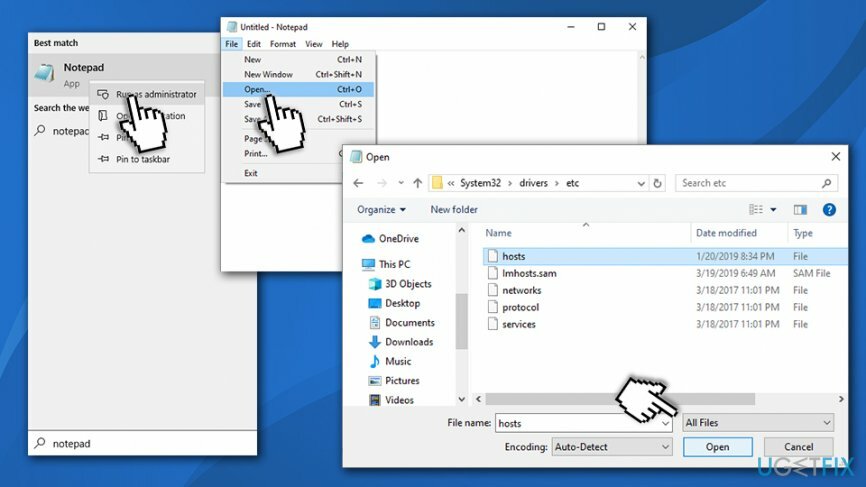
- Redigeerige hostifaili ja salvestage see.
Parandage 2. Käivitage Notepad käsuviiba abil
Kahjustatud süsteemi parandamiseks peate ostma selle litsentsitud versiooni Reimage Reimage.
- Trüki sisse cmd otsingukasti.
- Paremklõpsake käsurea tulemusel ja valige Käivitage administraatorina.
- Kopeerige ja kleepige järgmised käsud aknasse ja vajutage Sisenema pärast iga:
cd C:\\Windows\\System32\\drivers\\jne
märkmiku hostid
- Tehke hostifailis muudatused, salvestage need ja sulgege käsuviip.
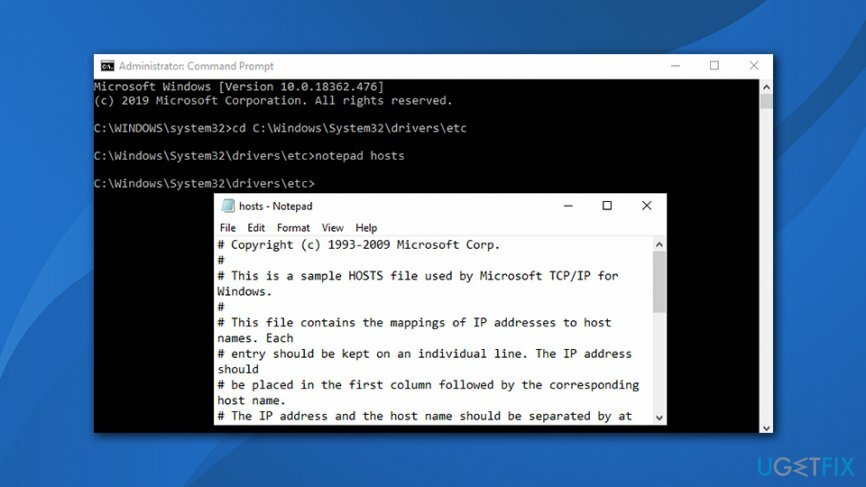
Parandage 3. Teisaldage hostifail teise asukohta
Kahjustatud süsteemi parandamiseks peate ostma selle litsentsitud versiooni Reimage Reimage.
Hostifaili redigeerimise ajal hoiatuse „Juurdepääs keelatud” parandamiseks proovige hostifaili teise asukohta teisaldada. Seejärel muutke seda ja liikuge tagasi algsesse asukohta:
- Navigeerige lehele C: \\ Windows \\ System32 \\ draiverid \\ jne ja leidke oma hostifail.
- Kopeerige see mõnda teise asukohta, näiteks töölauale või mis tahes kausta Windowsi installikataloogist.
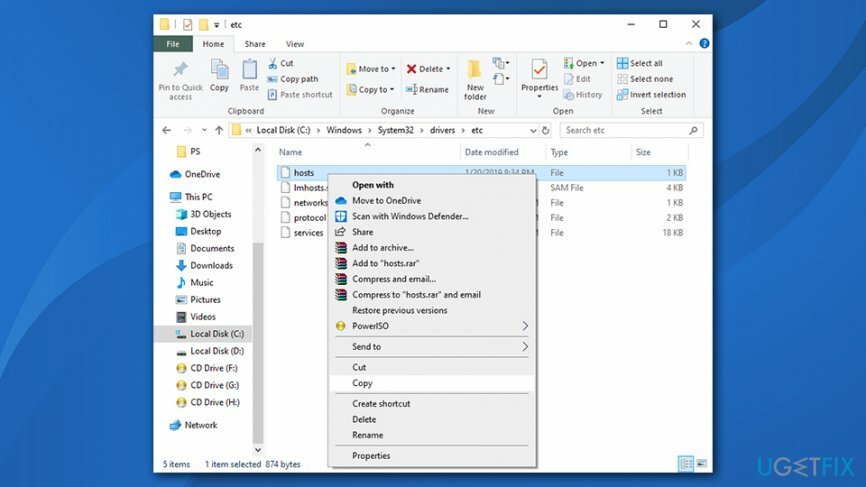
- Seejärel avage hosts-fail rakendusega Märkmik ja muuta seda.
- Salvestage muudatused. Seejärel lõigake fail ja kleepige see tagasi C: \\ Windows \\ System32 \\ draiverid \\ jne kataloog.
Parandage 4. Tühjendage kirjutuskaitstud valiku märge
Kahjustatud süsteemi parandamiseks peate ostma selle litsentsitud versiooni Reimage Reimage.
Hosts-fail on vaikimisi kirjutuskaitstud. See tähendab, et faili ei saa tavapäraselt redigeerida. Selle muutmiseks loa saamiseks peaksite:
- Navigeerige lehele C: \\ Windows \\ System32 \\ draiverid \\ jne kataloog.
- Otsige üles oma hostifail, paremklõpsake seda ja valige Omadused.
- Avatud Atribuudid jaotist ja tühjendage märkeruut Loe ainult valik.
- Klõpsake Rakenda ja Okei muudatuste salvestamiseks.
Parandage 5. Muutke hostifaili turvasätteid
Kahjustatud süsteemi parandamiseks peate ostma selle litsentsitud versiooni Reimage Reimage.
- Navigeerige lehele C: \\ Windows \\ System32 \\ draiverid \\ jne kataloog.
- Otsige üles oma hostifail, paremklõpsake seda ja valige Omadused.
- Avatud Turvalisus vahekaarti ja klõpsake Muuda.
- Kontrollige nende kasutajate loendit, kellel on juurdepääs hostifailile. Kui teie kasutajanimi on selles loendis, klõpsake seda ja määrake load juurde Täielik kontroll.
- Kui teie kasutajanime selles loendis pole, klõpsake nuppu Lisama nuppu ja sisestage oma kasutajanimi.
- Klõpsake Kontrollige nimesid ja tabas OKEI.
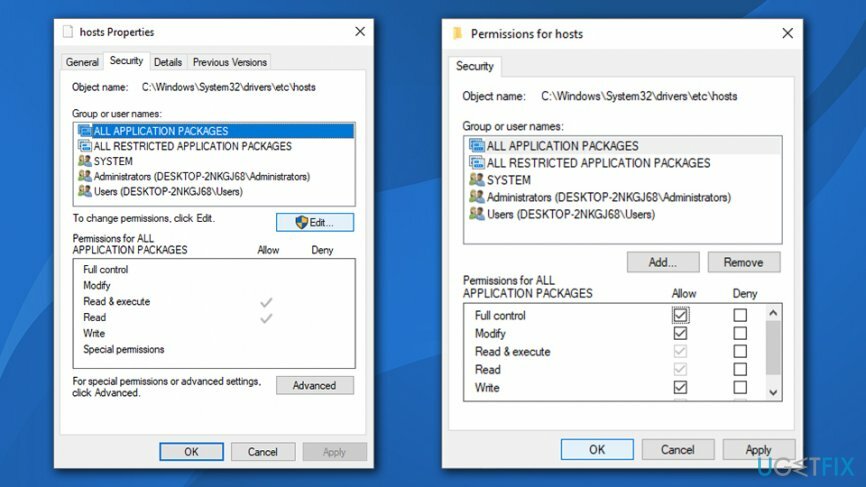
- Nüüd tuleks teie kasutajanimi loendisse lisada. Klõpsake seda ja märkige Täielik kontroll ava oma nime kõrval.
- Klõpsake Rakenda ja Okei muudatuste salvestamiseks.
Märkus. Kui teie süsteem oli nakatunud lunavara või muu pahavaraga, mis muutis teie hostifaili, on suur tõenäosus, et see mõjutas ka teie süsteemifaile. Seetõttu võib operatsioonisüsteem aeglustuda, ilmneda vigu või isegi kokkujooksmisi, mistõttu paljud sunnivad Windowsi täielikult uuesti installima. Selle vältimiseks soovitame tungivalt kasutada ReimageMaci pesumasin X9 – see suudab viiruskahjustused hõlpsalt parandada ja süsteemi stabiliseerida ilma seda uuesti installimata.
Parandage oma vead automaatselt
ugetfix.com meeskond püüab anda endast parima, et aidata kasutajatel leida parimad lahendused oma vigade kõrvaldamiseks. Kui te ei soovi käsitsi parandada, kasutage automaatset tarkvara. Kõik soovitatud tooted on meie spetsialistide poolt testitud ja heaks kiidetud. Tööriistad, mida saate oma vea parandamiseks kasutada, on loetletud allpool.
Pakkumine
tee seda kohe!
Laadige alla FixÕnn
Garantii
tee seda kohe!
Laadige alla FixÕnn
Garantii
Kui teil ei õnnestunud Reimage'i abil viga parandada, pöörduge abi saamiseks meie tugimeeskonna poole. Palun andke meile teada kõik üksikasjad, mida peaksime teie arvates teie probleemi kohta teadma.
See patenteeritud parandusprotsess kasutab 25 miljonist komponendist koosnevat andmebaasi, mis võib asendada kasutaja arvutis kõik kahjustatud või puuduvad failid.
Kahjustatud süsteemi parandamiseks peate ostma selle litsentsitud versiooni Reimage pahavara eemaldamise tööriist.

VPN on selle jaoks ülioluline kasutaja privaatsus. Veebijälgijaid, nagu küpsiseid, ei saa kasutada mitte ainult sotsiaalmeedia platvormid ja muud veebisaidid, vaid ka teie Interneti-teenuse pakkuja ja valitsus. Isegi kui rakendate oma veebibrauseri kaudu kõige turvalisemaid sätteid, saab teid siiski jälgida Interneti-ühendusega rakenduste kaudu. Pealegi pole privaatsusele keskendunud brauserid, nagu Tor, optimaalne valik vähenenud ühenduse kiiruse tõttu. Parim lahendus teie ülima privaatsuse tagamiseks on Privaatne Interneti-juurdepääs - olge võrgus anonüümne ja turvaline.
Andmete taastamise tarkvara on üks valikutest, mis võib teid aidata taastada oma failid. Kui olete faili kustutanud, ei kao see õhku – see jääb teie süsteemi nii kauaks, kuni selle peale uusi andmeid ei kirjutata. Data Recovery Pro on taastetarkvara, mis otsib teie kõvakettalt kustutatud failide töökoopiaid. Tööriista kasutades saate vältida väärtuslike dokumentide, koolitööde, isiklike piltide ja muude oluliste failide kadumist.